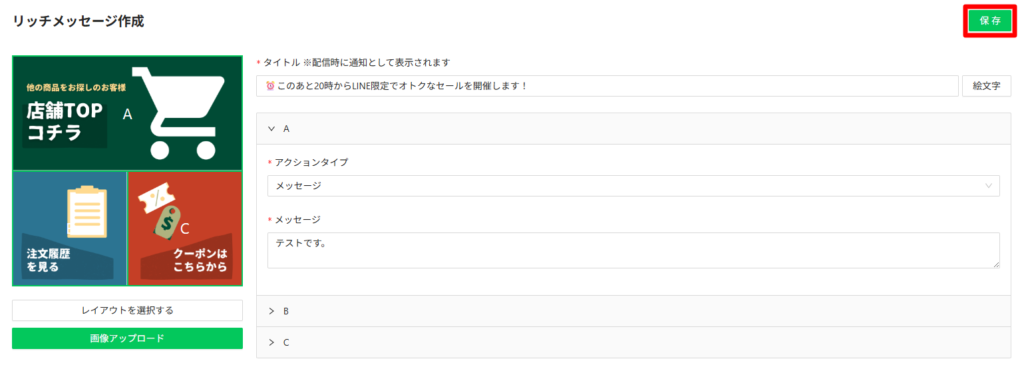リッチメッセージとは
リッチメッセージとは、画像やテキストを一つのビジュアルにまとめて配信できるメッセージ形式です。LINE公式アカウントやらくらくラインでは、配信する前にリッチメッセージを作成する必要があります。
※リッチメッセージのイメージ(赤枠で囲った画像)です。
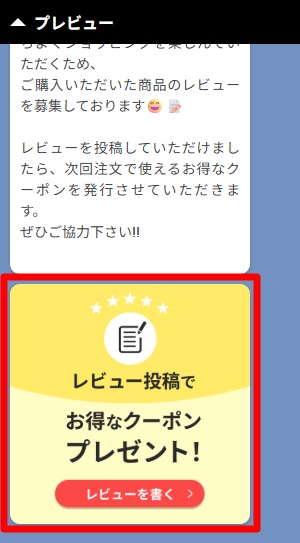
通常の画像送信と、リッチメッセージでは下記の点が異なりますので、以下ご参照ください。
※ただしカスタムサイズであれば横1040ピクセル、縦520~2080ピクセルの間で調整可
| 画像 | リッチメッセージ | |
|---|---|---|
| 入稿サイズ | 自由 | 横1040ピクセル 縦1040ピクセル* |
| 表示サイズ | 通常の吹き出しと同サイズ | 横幅100%(アイコンも表示されない) |
| クリックの動作 | 画像が拡大する | 指定したURLにリンクする |
| タイトル | 固定文言「●●が写真を送信しました」 | タイトルを設定可 |
リッチメッセージの設定方法
左メニューから配信管理 > リッチメッセージアイテム > リッチメッセージを選択します。
その後、「+新規作成」をクリックします。
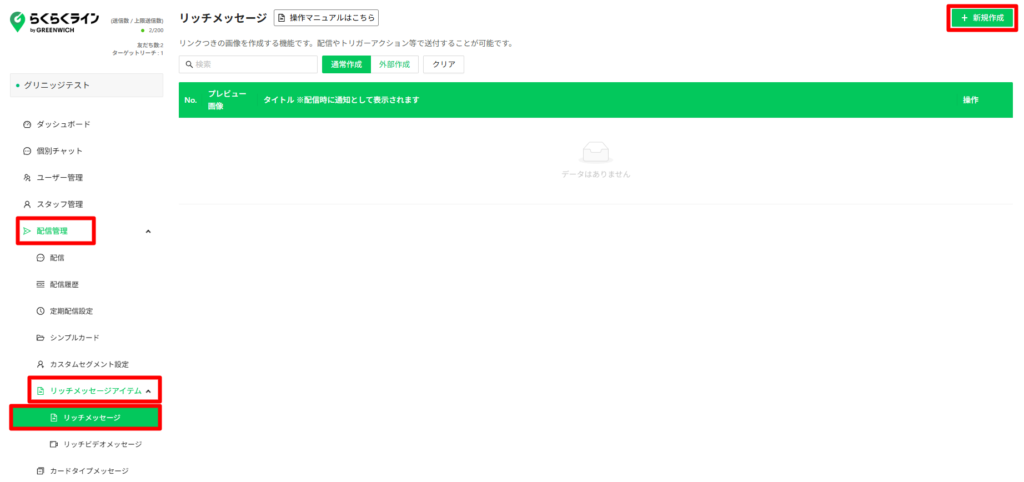
登録する画像のサイズやアクションを設定するエリアを決定するために「レイアウトを選択する」をクリックします。
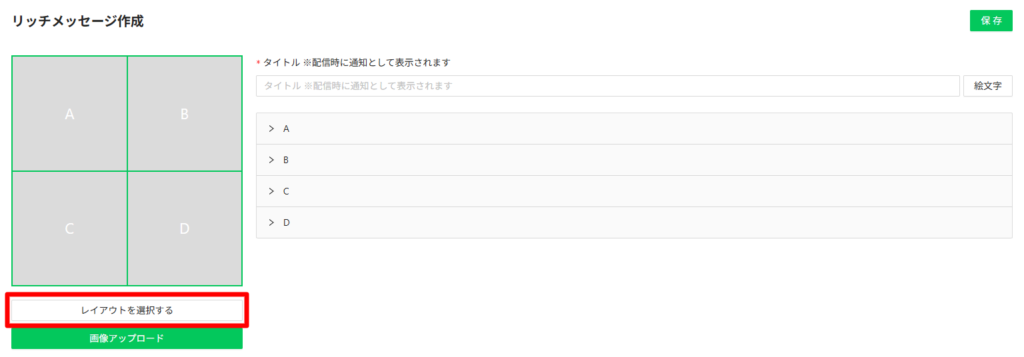
ポップアップが表示されるので、設定したいレイアウトを選択し、「使用」をクリックします。
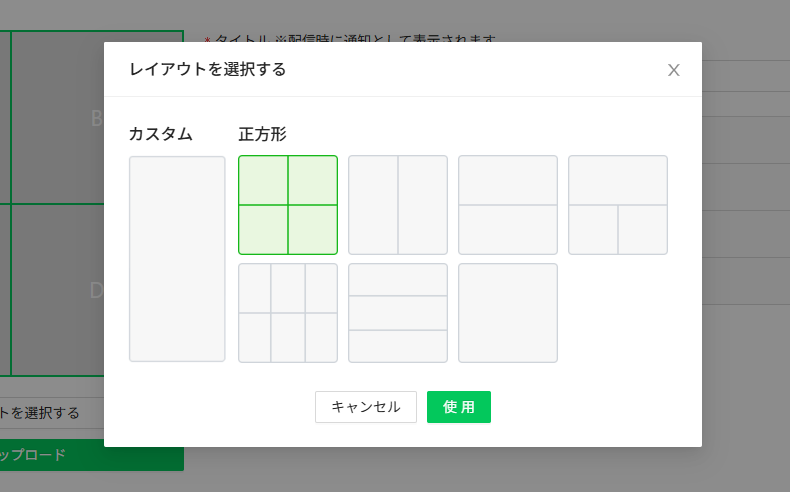
- カスタム アクションのエリアや画像のサイズなどを自由に設定できます。
- 正方形 正方形で最大6つのアクションを設定することができます。
「画像アップロード」からリッチメッセージとして使用する画像をアップロードします。
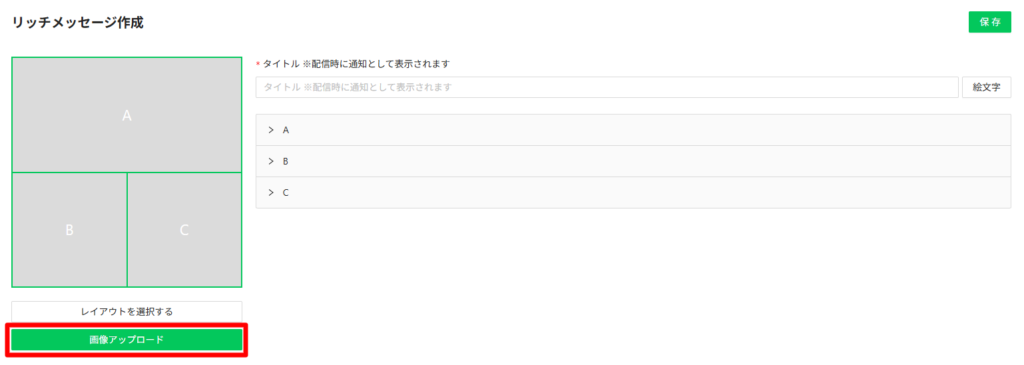
- フォーマット jpg,jpeg,png
- ファイルサイズ 10MBまで
- 画像サイズ(正方形) 縦1040×横1040px
- 画像サイズ(長方形) 縦520~2080×横1040px
画像が正しくアップロードされると、プレビューに表示されます。
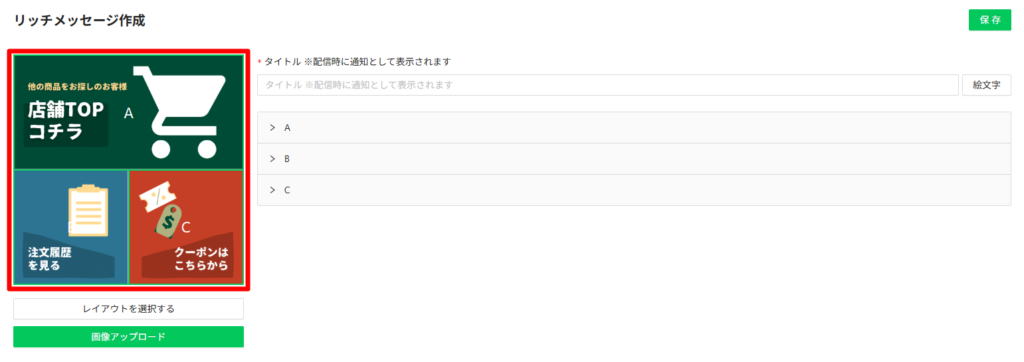
次に、リッチメッセージの内容を設定していきます。
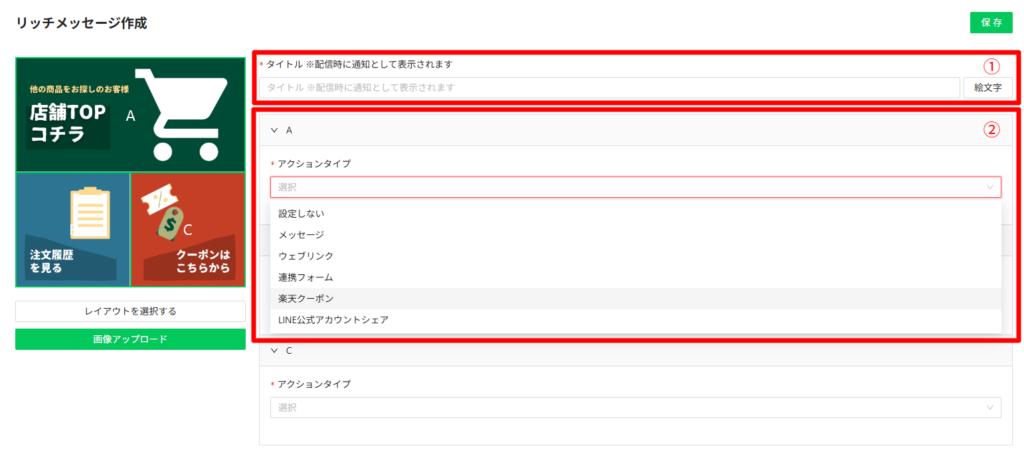
- タイトル 配信時の通知で表示されますので、お友だち登録してくれたユーザーが開封しやすいタイトルを付けましょう。
- アクションタイプ 設定したエリアをタップした際の動きを設定します。
- メッセージ メッセージが表示されます。
- ウェブリンク 指定したサイトやページに移動します。
- 連携フォーム 設定してあるフォームが開きます。
- 楽天クーポン 楽天上で登録してあるクーポンを獲得できます。
- LINE公式アカウントシェア LINE公式アカウントの共有機能が起動します。
レイアウトを設定した全ての箇所のアクションタイプを設定し終わりましたら右上の「保存」ボタンをクリックしてリッチメッセージの設定・作成は完了です。